Sincronice el cliente de correo electrónico de Outlook entre computadoras usando SkyDrive
Miscelánea / / February 12, 2022
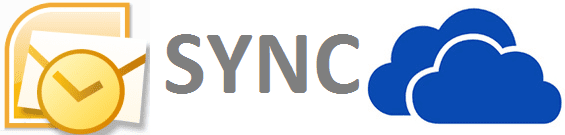
Si usted es parte de una organización que utiliza el cliente de correo electrónico MS Outlook para las cuentas de correo electrónico de los empleados, sabrá que su las cuentas estan sincronizadas en todos los equipos y en Outlook Web Access. Eso es porque sus cuentas residen en el servidor de intercambio y puede iniciar sesión usando cualquier dispositivo. Los dispositivos a su vez mantienen una copia local.
Para correos electrónicos privados, probablemente esté utilizando servicios como Gmail, Outlook.com y Yahoo Mail. En tales casos, no tiene que preocuparse por la sincronización. Sin embargo, hay personas como yo que fusionaron todas estas cuentas utilizando un cliente de correo electrónico de escritorio como Outlook.
Consejo genial: ¿Alguna vez quiso sincronizar Windows Sticky Notes en todas sus computadoras? Aquí está nuestra guía para ayudarte a configurar.
Ahora, el problema es que no hay servidores de intercambio para tales versiones privadas de clientes de correo electrónico (en realidad, eso costaría mucho). Y como uso varias computadoras, tengo que configurar cada copia de la herramienta manualmente. Esto ayuda hasta cierto punto cuando solo se tienen en cuenta los correos electrónicos. Pero, ¿crees que uso el cliente solo para eso? No, también necesito
sincronizar otras cosas como contactos, detalles del calendario, tareas, etcPara que eso suceda, configuré SkyDrive para trabajar como mi servidor de intercambio personal. Esta configuración única ha estado funcionando maravillosamente desde entonces. ¿Quieres hacer eso también? Veamos los pasos.
Nota: Los pasos indican la configuración de MS Outlook 2007 en Windows 7. Puede variar poco en otras versiones de Outlook o Windows.
Pasos para sincronizar el cliente de correo electrónico de Outlook en varias computadoras
Paso 1: Abra el cuadro de diálogo Ejecutar (la forma más sencilla es presionar tecla de Windows + R) y abre la ubicación C:\\Usuarios\Nombre de usuario\AppData\Local\Microsoft\Outlook. Reemplace el nombre de usuario con su nombre de cuenta. Para mí es Sandeep.
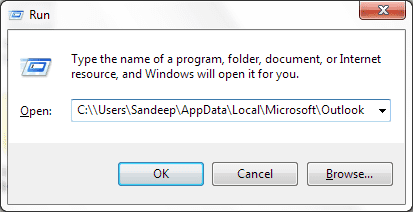
Si esto no funciona, es posible que desee abrir Outlook y verificar la ubicación haciendo clic con el botón derecho en Carpetas personales y eligiendo a Abrir archivo de datos de Outlook. Entonces cierre MS Outlook si está abierto. Debe estar cerrado para el resto de la configuración.
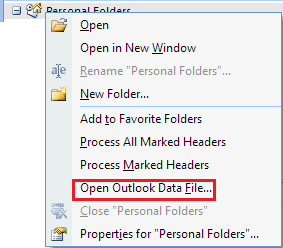
Paso 2: Corte el archivo Outlook.pst de esa ubicación. Además, es posible que desee cortar los archivos .pst para otras bandejas de entrada (como yo tengo uno para Gmail).
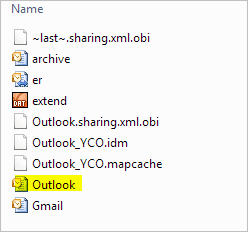
Paso 3: Navegue hasta el Directorio de SkyDrive. Es posible que desee crear una nueva carpeta aquí. Ahora, pegue los archivos copiados en una ubicación de SkyDrive.
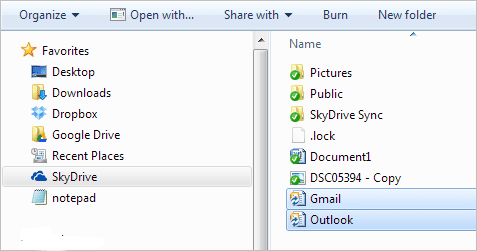
Etapa 4: Inicie la interfaz de Outlook. Se le advertirá que la aplicación no puede encontrar Outlook.pst. Haga clic en OK, navegue hasta el archivo en la nueva ubicación de SkyDrive y Abierto ese.
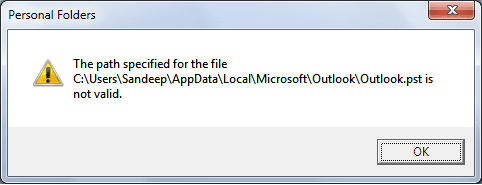
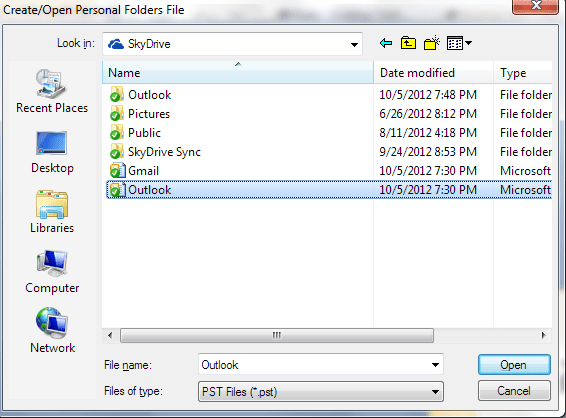
De manera similar, si ha movido otros archivos .pst, se le pedirá que los señale también. También puede optar por moverlos en un momento posterior.
Paso 5: Cierra Outlook una vez más. La próxima vez que lo abra, todas esas carpetas se configurarán para sincronizarse. Haz lo mismo en otras computadoras que uses. Esta vez, elimine los archivos .pst de la ubicación original y apunte al nuevo en SkyDrive.
Nota: Para una sincronización completa y adecuada, debe asegurarse de cerrar la herramienta en una máquina antes de abrirla en otra.
Conclusión
De hecho, este es mi servidor de intercambio personal. Elegí SkyDrive porque me da la ventaja de espacio de almacenamiento. También puedes hacerlo utilizando otros servicios como Google Drive o Dropbox. Pero, independientemente de lo que use, debe asegurarse de que el tamaño .pst esté dentro de los límites de almacenamiento de ese servicio. Y por lo tanto, también le sugerimos que archive con frecuencia sus correos electrónicos en la unidad local y nunca lleve el archivo.pst a SkyDrive. Espero que ayude.
Última actualización el 03 febrero, 2022
El artículo anterior puede contener enlaces de afiliados que ayudan a respaldar a Guiding Tech. Sin embargo, no afecta nuestra integridad editorial. El contenido sigue siendo imparcial y auténtico.



